随着互联网技术的飞速发展,家庭网络环境的搭建变得越来越复杂。而天翼网关作为中国电信旗下产品,广泛应用于家庭和小型办公室,提供稳定的网络连接。在进行家庭网络扩展时,很多用户会选择添加路由器来提升网络覆盖范围和质量。天翼网关添加路由器的正确方法是什么呢?本文将为您详细解析。
开篇核心突出
为了更好地享受无线上网的乐趣,天翼网关用户可能需要将路由器连接至网关以扩展网络覆盖。了解如何正确地将路由器与天翼网关进行连接和配置,对于保持网络安全和提升上网体验至关重要。
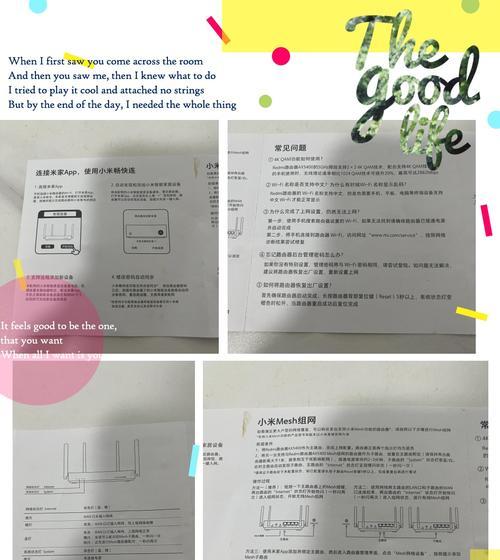
正确连接路由器
在进行天翼网关添加路由器之前,您需要准备好以下设备:
天翼网关设备
兼容的无线路由器
相应的网线(如果需要)
检查路由器兼容性
在连接之前,请确保您购买的路由器与天翼网关兼容。不同型号的网关可能对路由器有特殊的要求,如支持的网络标准等。
连接天翼网关与路由器
1.使用有线连接:用网线将路由器的WAN口与天翼网关的LAN口连接起来。确保连接稳定。
2.无线桥接模式:如果您的路由器支持无线桥接功能,您也可以选择无线方式连接路由器和网关。这通常需要在路由器设置中选择“无线桥接”模式,并按照提示输入网关的信息。
设置路由器
1.登录路由器管理界面:在电脑或手机上打开浏览器,输入路由器的IP地址进行登录。初始IP地址和登录密码一般可以在路由器底部标签上找到。
2.进入设置界面:登录成功后,通常需要在“网络设置”或“WAN口设置”中进行相关配置。
3.选择上网方式:如果天翼网关已经连接互联网,您可能需要选择“自动获取IP地址”或“动态IP”;若没有连接,则选择“PPPoE”并输入宽带账号和密码。
4.调整无线网络设置(如有需要):根据个人喜好调整无线网络的名称(SSID)和密码。确保无线网络安全。
检查连接状态
设置完成后,断开电脑或手机与天翼网关的直接连接,连接到新设置的路由器无线网络。若可以正常上网,则表示路由器连接成功。

常见问题解答
问题1:如何找回路由器的登录信息?
如果忘记了路由器的登录IP地址或密码,通常可以在路由器背面找到默认的登录信息。如果已经修改过但忘记,建议恢复路由器到出厂设置。
问题2:添加路由器后网速变慢怎么办?
首先检查网线是否使用了六类或以上的标准。可以在路由器的管理界面中尝试调整无线信道,避免与附近无线网络的干扰。
问题3:可以连接多个路由器吗?
可以。只需按照本文步骤连接路由器后,再将其他路由器通过无线桥接或有线方式连接到已经设置好的路由器即可。

通过本文的详细介绍,您应该能够清晰地了解如何正确地将路由器连接至天翼网关。正确的步骤和配置能够保证您获得稳定且快速的网络连接。同时,我们也提供了常见问题的解答,以便在遇到相关问题时能够迅速处理。希望本文对您有所帮助,享受更加便捷的上网体验。
标签: #天翼网关

